كيفية إصلاح TikTok يستمر في التعطل على iOS 16
Miscellanea / / April 29, 2023
لدى TikTok أكثر من مليار مستخدم نشط شهريًا حول العالم. من هذا الرقم ، يمكنك تخمين مدى شعبية تطبيق الفيديو القصير هذا. وبالتالي ، يمكن أن يؤدي انقطاع طفيف إلى إعاقة تجربة ملايين المستخدمين. واجهت منصة مشاركة الفيديو العديد من الإخفاقات في الماضي ، ويبدو أن المشكلة ظهرت مرة أخرى حيث أبلغ عدد كبير من مستخدمي iOS 16 أن تيك توك يستمر التطبيق في التعطل على أحدث إصدار من نظام التشغيل iOS.
في حين يبدو أن المشكلة قد حدثت بشكل أساسي بسبب انقطاع عالمي ، يمكن أن يتسبب خطأ في البرنامج أيضًا في حدوث مشكلات مماثلة. في هذا الدليل ، سوف أطلعك على طرق استكشاف الأخطاء وإصلاحها لإصلاح مشكلة تعطل TikTok على نظام التشغيل iOS 16.

نظرًا لأن العديد من أجهزة iOS 16 قد تأثرت بنفس المشكلات ، فقد يعتقد المرء أن تحديث iOS 16 هو مصدر المشاكل. لكن لم يؤكد ذلك تيك توك ولا أبل. إذا كان الأمر كذلك ، فلا يمكن حتى لنظام iOS 16 استخدام TikTok. لكن مشكلة التعطل تقتصر على بعض الأجهزة.
محتويات الصفحة
- لماذا يستمر TikTok في التعطل على نظام التشغيل iOS 16؟
-
تحافظ TikTok على التعطل في نظام التشغيل iOS 16 ، كيف يتم الإصلاح؟
- 1. تحقق مما إذا كان TikTok معطلاً
- 2. تحقق من اتصالك بالإنترنت
- 3. أغلق التطبيق وأعد تشغيله مرة أخرى
- 4. قم بتحديث الجهاز
- 5. أعد تشغيل iPhone الخاص بك
- 6. قم بتحديث التطبيق إلى أحدث إصدار
- الكلمات الأخيرة
لماذا يستمر TikTok في التعطل على نظام التشغيل iOS 16؟
هناك عدد من الأسباب التي قد تؤدي إلى تعطل تطبيق TikTok على جهاز Apple الذي يعمل بنظام iOS 16. إذا أبلغت مجموعة كبيرة من الأشخاص عن نفس المشكلة ، فمن المحتمل أن يكون انقطاع الخدمة عالميًا. ومع ذلك ، لا يمكننا التخلص من حقيقة أن خطأ برمجيًا بسيطًا يمكن أن يكون السبب أيضًا. يمكن أن تكون الأخطاء منتشرة أو خاصة بالمستخدم. يصبح TikTok غير قابل للاستخدام عندما يكون هناك وقت تعطل للصيانة.
يمكن أن يصبح تراكم ذاكرة التخزين المؤقت لتطبيق TikTok مشكلة أيضًا. قد يفشل تحميل التطبيق عند وجود مشكلة في الشبكة أو بطء سرعة الإنترنت.
الإعلانات
تحافظ TikTok على التعطل في نظام التشغيل iOS 16 ، كيف يتم الإصلاح؟
فيما يلي بعض تقنيات استكشاف الأخطاء وإصلاحها التي يمكن أن تساعدك في حل مشكلة التعطل في تطبيق TikTok. تأكد من اختبارها واحدة تلو الأخرى وتحقق من أي منها يمكن أن يوضح لك النجاح حتى تتمكن من متابعة مشاهدة المبدعين المفضلين لديك.
1. تحقق مما إذا كان TikTok معطلاً
قبل تعديل الإعدادات على جهاز iOS 16 الخاص بك ، نحتاج إلى التحقق مما إذا كانت خوادم TikTok معطلة. لسوء الحظ ، لا توجد أداة رسمية للتحقق من حالة خوادم TikTok في الوقت الفعلي. ومع ذلك ، يمكنك استخدام أداة خارجية كاشف أسفل للتحقق مما إذا كان مستخدمو TikTok الآخرون يواجهون نفس المشكلة أيضًا.
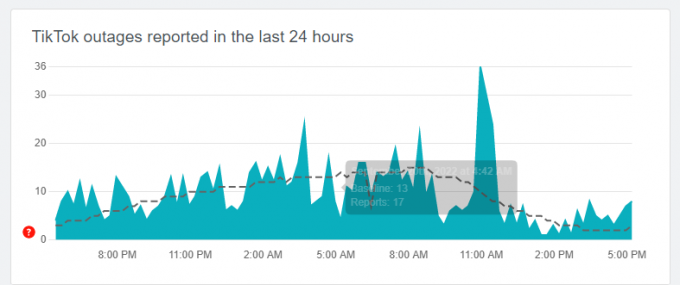
يمثل الارتفاع عدد حالات الانقطاع المبلغ عنها من قبل المستخدمين. إذا رأيت ارتفاعًا كبيرًا باللون الأحمر في الرسم البياني ، فأنت لست الوحيد الذي يواجه مشكلات TikTok. حدثت المشكلة بسبب مشاكل في خوادم TikTok ، والتي لا يمكنك إصلاحها من جانبك. ما عليك سوى الانتظار حتى يقوم مهندسو TikTok بإصلاحه. بعد 1-2 ساعة ، قم بتشغيل التطبيق وتحقق من حل المشكلة.
الإعلانات
2. تحقق من اتصالك بالإنترنت
إذا كانت مقاطع الفيديو على TikTok لا تعمل بسلاسة أو تجعد التطبيق في كل مرة تقوم فيها بتشغيل التطبيق ، فقد تكون المشكلة هي الاتصال بالإنترنت. أنت بحاجة إلى اتصال إنترنت مستقر وعالي السرعة حتى يعمل التطبيق بسلاسة. عدم وجود ذلك يمكن أن يؤدي إلى العديد من المشاكل ، بما في ذلك المشكلة التي ذكرتها للتو.
قم بإجراء اختبار سرعة على speedtest.net وتحقق من النتائج. إذا كنت تحصل على سرعة إنترنت بطيئة ، فأعد تشغيل جهاز التوجيه. إذا لم يساعد ذلك ، فاتصل بمزود خدمة الإنترنت (ISP) لإصلاحه. بمجرد استعادة الاتصال بالإنترنت ، قم بتشغيل التطبيق وتحقق من استمرار المشكلة.
3. أغلق التطبيق وأعد تشغيله مرة أخرى
تعمل هذه الطريقة غالبًا عند التعامل مع المشكلة حيث لا يتم تشغيل التطبيق. لفرض إغلاق تطبيق على iPhone X أو إصدار أحدث ، اسحب لأعلى من أسفل إلى منتصف الشاشة. لا تقم بإزالة الإصبع حتى يتم عرض شاشة App Switcher. مرر إصبعك على التطبيق لإغلاقه.
الإعلانات
لفعل الشيء نفسه على أجهزة iPhone باستخدام زر الصفحة الرئيسية ، انقر نقرًا مزدوجًا على زر الصفحة الرئيسية لفتح شاشة تبديل التطبيقات. الآن ، اسحب تطبيقًا لإغلاقه. بمجرد إغلاق TikTok ، انتظر لمدة 5 ثوانٍ وقم بتشغيل التطبيق مرة أخرى.
4. قم بتحديث الجهاز
تواصل Apple إرسال تحديثات البرامج الجديدة التي تتضمن تحسينات وميزات جديدة وإصلاحات للمشكلات المعروفة. وبالتالي ، يمكن أن يؤدي تحديث الجهاز إلى حل المشكلة. لتحديث جهاز iOS 16 الخاص بك ، افتح ملف إعدادات التطبيق والذهاب إلى عام> تحديث البرنامج. في حالة توفر تحديث ، قم بتنزيله وتثبيته الآن. تأكد من أنك قمت بتمكين التحديثات التلقائية. لذلك لن تفوتك تحديثات iOS الجديدة.
قبل تثبيت أي تحديث ، تأكد من أن الجهاز يحتوي على بطارية بنسبة 30٪ على الأقل ومساحة تخزين كافية. بمجرد تثبيت التحديث ، قم بتشغيل TikTok وتحقق مما إذا كان يمكنك تشغيل مقاطع الفيديو.
5. أعد تشغيل iPhone الخاص بك
قد يؤدي خطأ مؤقت في البرنامج أو خلل في النظام إلى تعطل TikTok. يمكن أن تؤدي إعادة تشغيل الجهاز إلى إصلاحه عن طريق مسح ذاكرة التخزين المؤقت وإزالة أنشطة الخلفية. استمر في الضغط على زر الطاقة ورفع مستوى الصوت لإعادة تشغيل جهاز iPhone الخاص بك حتى يظهر شريط تمرير الطاقة. اسحب شريط التمرير إلى اليمين ، وانتظر لمدة 30 ثانية ، واضغط على زر الطاقة لفترة كافية لتشغيله.
6. قم بتحديث التطبيق إلى أحدث إصدار
تطلق TikTok تصميمات جديدة تتضمن ، بالإضافة إلى التحسينات والميزات الجديدة ، إصلاح الأخطاء. وبالتالي ، يوصى دائمًا بالحفاظ على التطبيق في أحدث إصدار له للحصول على تجربة سلسة ولتجنب مواجهة المشكلات.
إعلان
خطوات تحديث TikTok على iOS 16:
- افتح متجر التطبيقات على هاتفك.
- اضغط على أيقونة ملفك الشخصي في الزاوية العلوية اليمنى.
- قم بالتمرير لأسفل وتحقق مما إذا كان هناك أي تحديث معلق لـ TikTok.
- إذا كان هناك تحديث متاح ، فانقر فوق تحديث بجوار TikTok وانتظر حتى ينتهي التثبيت.
- أغلق متجر التطبيقات.
- قم بتشغيل TikTok وتحقق مما إذا كانت المشكلة قد تم حلها.
الكلمات الأخيرة
أعلم أنه من المحبط عدم فتح التطبيق على الرغم من بذل الجهود. في هذه المقالة ، نظرنا في الأسباب المحتملة لفشل تحميل التطبيق على نظام التشغيل iOS 16. نظرنا أيضًا في بعض الحلول المحتملة لإصلاح المشكلة. آمل أن تكون هذه المقالة مفيدة لك. لديك أي أسئلة أو اقتراحات؟ اكتبهم في التعليقات أدناه.



![كيفية تثبيت Stock ROM على TeXet TM-4083 [ملف فلاش للبرامج الثابتة]](/f/bb690de67bcce8b0e54ac874ddf3c90c.jpg?width=288&height=384)